Benötigen Sie eine gute Bitcoin-Brieftasche unter Linux, aber nichtInteresse am nervigen Einrichtungsprozess? Schauen Sie sich Green Address an. Es handelt sich um eine browserbasierte Brieftasche, die sich nicht auf das Kompilieren, Erstellen oder ähnliches stützt.
Installieren Sie Chrome
Da diese App für den Browser bestimmt ist (speziell für Chrome), müssen Sie Google Chrome oder Chromium installieren. Befolgen Sie die nachstehenden Anweisungen, damit diese App auf Ihrer bevorzugten Linux-Distribution funktioniert.
Hinweis: Sie mögen Google Chrome nicht und möchten es nicht verwenden? Versuchen Sie stattdessen, Green Address mit dem Vivaldi-Browser zu verwenden, da Google Chrome-Erweiterungen installiert werden können. Befolgen Sie unsere Anleitung, um zu erfahren, wie Sie Vivaldi installieren, und befolgen Sie dann die nachstehenden Anweisungen, damit Green Address funktioniert!
Ubuntu / Debian
Google hat ein Debian-Paket zum Download bereitUbuntu- und Debian-Benutzer. Um den Browser zu installieren, gehen Sie zuerst zur offiziellen Download-Seite und wählen Sie eine der „Deb“ -Optionen. Öffnen Sie dann ein Terminalfenster und führen Sie die folgenden Schritte aus, um Chrome zu installieren.
Hinweis: Benutzer älterer Debian-Versionen müssen möglicherweise ersetzen geeignet zum passend.
cd ~/Downloads sudo dpkg -i google-chrome-stable_current_amd64.deb sudo apt install -f
Arch Linux
Google Chrome ist im Arch AUR verfügbar. Folgen Sie den Anweisungen unten, um es zum Laufen zu bringen.
Hinweis: Wenn Abhängigkeiten während des Erstellungsprozesses fehlschlagen, überprüfen Sie diese Seite und installieren Sie sie manuell.
sudo pacman -S git git clone https://aur.archlinux.org/google-chrome.git cd google-chrome makepkg -si
Fedora / OpenSUSE
Google bietet exzellenten Support für Redhat-NutzerLinux-Distributionen. Gehen Sie zur Installation zur offiziellen Download-Seite und wählen Sie die Option „RPM“. Wenn der Download der Datei abgeschlossen ist, öffnen Sie ein Terminal und befolgen Sie diese Anweisungen, um den Browser zum Laufen zu bringen.
cd ~/Downloads
Fedora
sudo dnf install google-chrome-stable_current_x86_64.rpm
OpenSUSE
sudo zypper install google-chrome-stable_current_x86_64.rpm
Andere Linuxe
Viele verschiedene Linux-Betriebssysteme nehmen es anSie müssen die Google Chrome Debian / RPM-Pakete dekompilieren, damit der Browser auf ihrer eigenen Linux-Distribution funktioniert. Wenn Chrome aus irgendeinem Grund nicht mit Ihrer Linux-Distribution funktioniert, ist die beste Alternative, einfach den Chromium-Browser zu installieren.
Chrom ist Chrome auf alle Arten, die zählen. Im Wesentlichen handelt es sich bei diesem Browser um eine Open-Source-Version der Browseranstrengungen von Google, und viele der gleichen Funktionen sind vorhanden. Es unterstützt sogar Google Sync. Praktisch alle gängigen Linux-Distributionen unterstützen den Chromium-Browser hervorragend, sodass es einfach ist, eine native, installierbare Version zu finden.
Öffnen Sie zum Installieren von Chromium ein Terminalfensterund durchsuchen Sie Ihren Paketmanager oder "Software Store" nach "Chromium" oder "Chromium Browser". Befolgen Sie dann die nachstehenden Anweisungen, damit Green Address funktioniert.
Installieren Sie Green Address
Grüne Adresse kann zu Google Chrome hinzugefügt werden,Vivaldi, Chromium und andere Chrome-basierte Linux-Browser finden Sie im Chrome App Store. Folgen Sie diesem Link hier und klicken Sie auf die Schaltfläche "Zu Chrome hinzufügen". Lassen Sie die App herunterladen und sich Ihrem Browser hinzufügen.
Sobald Sie auf "App hinzufügen" klicken, sollte die grüne Adresse im Bereich "App" von Chrome / Vivaldi / Chromium angezeigt werden. Starten Sie die App, indem Sie auf das grüne Adresssymbol klicken.
Hinweis: Können Sie nicht auf Chrome-Apps zugreifen? Versuche einzutreten chrome: // apps / in einem neuen Tab.
Wenn Sie Green Address starten, wird es nicht im Browser geöffnet. Stattdessen wird die Chrome-Laufzeit verwendet und wie jede andere Anwendung außerhalb des Browsers ausgeführt.
Klicken Sie in der App oben rechts auf die Schaltfläche "Neue Brieftasche erstellen". Befolgen Sie die Schritte, die zum Erstellen Ihrer neuen Geldbörse für grüne Adressen erforderlich sind.
Senden von Zahlungen
Um eine Zahlung mit Green Address zu senden, melden Sie sich anGeben Sie Ihr Konto ein und klicken Sie in der linken Leiste der App auf "Senden". Fügen Sie die BTC-Adresse des Empfängers in das Feld "Empfänger" ein. Füllen Sie dann „Betrag“ (in BTC oder USD) aus.

Füllen Sie nach dem Hinzufügen des Betrags und der BTC-Adresse den Abschnitt "Memo" aus, in dem der Verwendungszweck der Zahlung angegeben ist. Wenn alles gut aussieht, klicken Sie auf "Überprüfen und senden".
Zahlungen erhalten
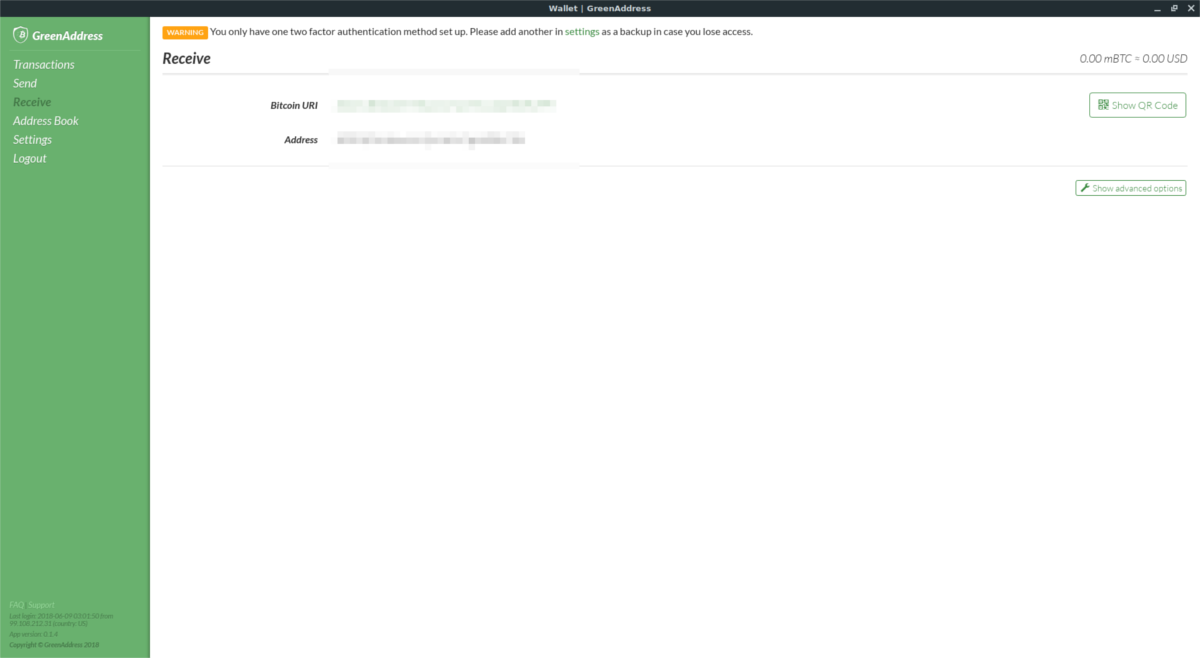
Müssen Sie eine Zahlung in Green Address erhalten? Klicken Sie in der Seitenleiste auf die Schaltfläche "Empfangen". Kopieren Sie im Bereich "Empfangen" Ihre BTC-Adresse und senden Sie sie an jeden, der Sie bezahlen wird. Alle Zahlungen werden in Ihrem BTC-Guthaben oben auf dem Bildschirm angezeigt.
Desktop-Verknüpfung für grüne Adresse
Geh 'rüber zu chrome: // appsKlicken Sie mit der rechten Maustaste auf das grüne Adressensymbol. Suchen Sie im angezeigten Menü die Option "Verknüpfungen erstellen" und wählen Sie sie aus. Wenn Sie die Option "Verknüpfungen erstellen" auswählen, wird in Chrome ein Menü geöffnet, in dem Sie eine benutzerdefinierte Desktop-Verknüpfung und einen benutzerdefinierten Anwendungsmenüeintrag erstellen können.
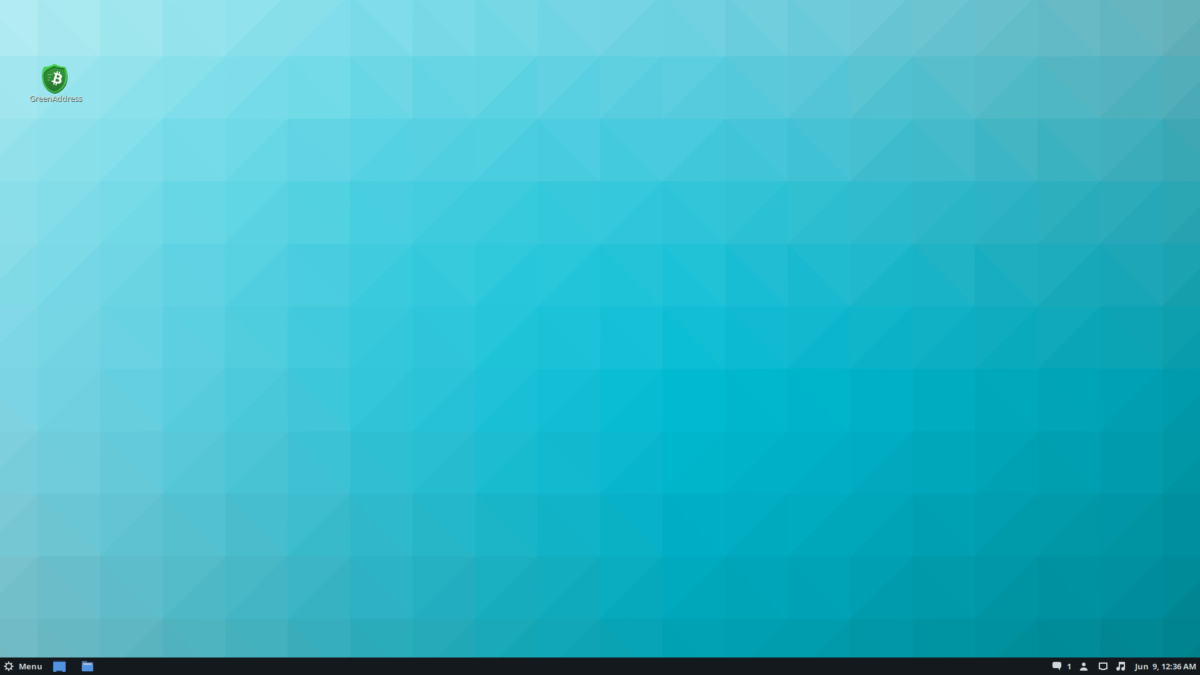
Möchten Sie nur eine Desktop-Verknüpfung erstellen? Deaktivieren Sie die Menüschaltfläche "Anwendung".
Um die Verknüpfungen abzuschließen, klicken Sie auf die Schaltfläche "Erstellen".
Andere Möglichkeiten zur Verwendung von Green Address
Die Bitcoin-Brieftasche von Green Address ist hervorragendauf dem Desktop dank der Chrome-App, aber es ist nicht die einzige Möglichkeit, dieses Programm zu verwenden. Es stellt sich heraus, dass die Green Address-Brieftasche auch eine oder zwei mobile Apps (Android und iOS) enthält. Wenn Sie Ihre Brieftasche gerne auf dem Desktop verwenden, sich aber wünschen, dass Sie eine ähnliche Erfahrung auf Ihrem mobilen Gerät machen, ist dies möglicherweise einen Blick wert.
Green Address ist sowohl bei iTunes als auch bei Google Play verfügbar. Darüber hinaus können Android-Benutzer Green Address über den Open Source-App-Store von F-Droid installieren.












Bemerkungen